Führen Sie die Problembehandlung für Windows-Updates aus oder optimieren Sie die Registrierung
- Der Fehler „Windows Defender Engine nicht verfügbar“ verhindert, dass Benutzer die neuesten Sicherheitsupdates herunterladen.
- Sie können dies beheben, indem Sie die Windows-Sicherheits-App zurücksetzen.
- Andernfalls können Sie alle Antivirenprogramme von Drittanbietern von Ihrem PC entfernen und das Problem beheben.

XINSTALLIEREN SIE, INDEM SIE AUF DIE DOWNLOAD-DATEI KLICKEN
Diese Software repariert häufige Computerfehler, schützt Sie vor Dateiverlust, Malware und Hardwarefehlern und optimiert Ihren PC für maximale Leistung. Beheben Sie PC-Probleme und entfernen Sie Viren jetzt in 3 einfachen Schritten:
- Laden Sie das Restoro PC-Reparatur-Tool herunter das kommt mit patentierten Technologien (Patent vorhanden Hier).
- Klicken Scan starten um Windows-Probleme zu finden, die PC-Probleme verursachen könnten.
- Klicken Alles reparieren um Probleme zu beheben, die die Sicherheit und Leistung Ihres Computers beeinträchtigen.
- Restoro wurde heruntergeladen von 0 Leser in diesem Monat.
Du wirst finden mehrere Benutzerberichte auf Benutzer, die sich über einen Fehler beschweren, der liest Windows Defender-Engine nicht verfügbar. Dies hindert die Benutzer daran Installation der Sicherheitsupdates und erlaubt ihnen auch nicht, ihre PCs vor Bedrohungen zu schützen.
Angenommen, Sie stehen auch vor ähnlichen Problemen und suchen nach Lösungen. In diesem Fall empfehlen wir Ihnen, sich die in diesem Handbuch genannten Lösungen anzusehen und hoffentlich den Fehler „Windows Defender-Engine nicht verfügbar“ zu beheben. Lassen Sie uns also gleich in diesen Leitfaden einsteigen.
Warum erhalte ich den Fehler, dass die Windows Defender-Engine nicht verfügbar ist?
Werfen Sie einen Blick auf die häufigsten Gründe, die das auslösen können Windows Defender-Engine nicht verfügbar Fehler, den wir nach sorgfältiger Suche im Internet gefunden haben:
- Es gibt einige Probleme mit dem Windows-Update: Einige interne Probleme mit dem Windows-Update kann den Fehler „Windows Defender Engine nicht verfügbar“ verursachen.
- Bei der Windows-Sicherheit treten einige Probleme auf: Es besteht die Möglichkeit, dass einige kritische Dateien auf Ihrem PC mit Problemen konfrontiert sind, die mit der Windows-Sicherheit zusammenhängen, die das Problem verursacht.
- Beschädigte Systemdateien: Wenn wichtige Systemdateien auf Ihrem PC fehlen oder beschädigt sind, kann dies mehrere Probleme auslösen.
- Antivirenprogramme von Drittanbietern sind widersprüchlich: Sie sollten sicherstellen, dass Sie keine haben Antivirenprogramm von Drittanbietern auf Ihrem PC installiert, wenn Sie bereits Windows Defender verwenden. Dies könnte dazu führen, dass sich beide Programme falsch verhalten.
Wie kann ich den Fehler beheben, dass die Windows Defender-Engine nicht verfügbar ist?
- Warum erhalte ich den Fehler, dass die Windows Defender-Engine nicht verfügbar ist?
- Wie kann ich den Fehler beheben, dass die Windows Defender-Engine nicht verfügbar ist?
- 1. Führen Sie die Problembehandlung für Windows Update aus
- 2. Installieren Sie Security Intelligence-Updates manuell
- 3. Beschädigte Systemdateien reparieren
- 4. Optimieren Sie die Registrierung
- 5. Setzen Sie die Windows-Sicherheit zurück
- 6. Starte deinen PC neu
1. Führen Sie die Problembehandlung für Windows Update aus
- Drücken Sie die Gewinnen + ICH Schlüssel zu öffnen Einstellungen.
- Klicke auf Fehlerbehebung.
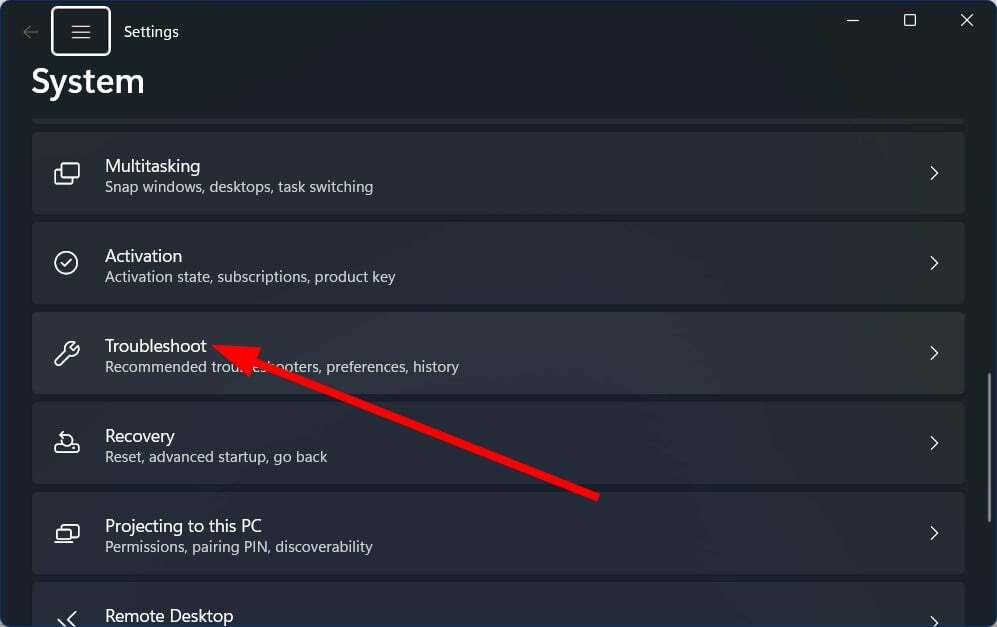
- Wählen Andere Fehlerbehebungen.

- Klick auf das Laufen Schaltfläche für die Windows Update.

- Folge dem Eingabeaufforderungen auf dem Bildschirm um den Scan zu starten.
- Wenden Sie die Korrektur an von der Problembehandlung aufgefordert.
- Sobald der Fix angewendet wurde, Starten Sie Ihren PC neu.
Einige typische Probleme können einfach behoben werden, indem Sie die Problembehandlung für Windows Update ausführen. Sie können beispielsweise die obigen Schritte ausführen und prüfen, ob dadurch das Problem der Windows Defender Engine behoben wird nicht verfügbar weil die Definitionsupdates für Windows Defender über Windows Updates ausgerollt werden.
- Msvcp110.dll Fehlender Fehler: 4 Möglichkeiten, ihn zu beheben
- Fehlender Msvcp120.dll-Fehler: So beheben Sie ihn
- Amtlib.dll: Was ist das und wie wird es behoben, wenn es fehlt?
- Msvcr100.dll fehlt: Wie man es repariert und erneut herunterlädt
2. Installieren Sie Security Intelligence-Updates manuell
- Besuche den offizielle Microsoft-Website.
- Scrollen Sie nach unten und unter die Neuestes Sicherheitsintelligenz-Update Überschrift finden Sie die Informationen über die neustes verfügbares Sicherheitsintelligenz-Update.

- Klick auf das Version Ihres PCs Und herunterladen das Update.

- Starten Sie das Update und installieren Sie es, indem Sie den Anweisungen auf dem Bildschirm folgen.
Wenn das Windows-Update aus irgendeinem Grund nicht heruntergeladen wird, können Sie das neueste Sicherheitsupdate manuell auf Ihren PC herunterladen.
3. Beschädigte Systemdateien reparieren
- Drücken Sie die Gewinnen Schlüssel zum Öffnen Start.
- Laufen Eingabeaufforderung als Administrator.

- Geben Sie den folgenden Befehl ein und drücken Sie Eingeben.
sfc /scannen
- Geben Sie nach Abschluss des Vorgangs den folgenden Befehl ein und drücken Sie Eingeben.
DISM /Online /Cleanup-Image /RestoreHealth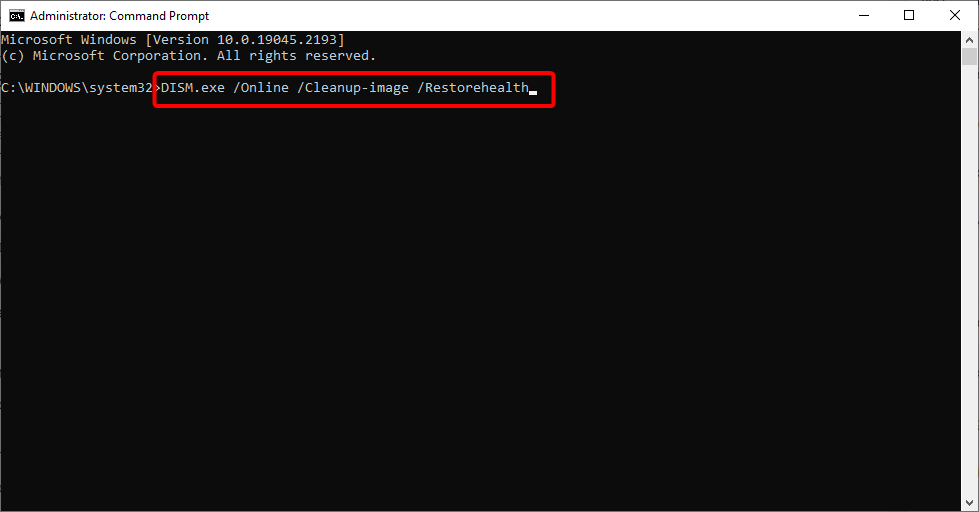
- Starten Sie Ihren PC neu.
Sie können die Hilfe des integrierten SFC-Scans und der DISM-Befehle nutzen, um beschädigte Systemdateien oder fehlende Systemdateien zu reparieren und auch mehrere Probleme zu lösen. Diese SFC- und DISM-Befehle helfen jedoch oft nicht, die beschädigten Systemdateien zu verbessern.
Expertentipp:
GESPONSERT
Einige PC-Probleme sind schwer zu lösen, insbesondere wenn es um beschädigte Repositories oder fehlende Windows-Dateien geht. Wenn Sie Probleme haben, einen Fehler zu beheben, ist Ihr System möglicherweise teilweise defekt.
Wir empfehlen die Installation von Restoro, einem Tool, das Ihren Computer scannt und den Fehler identifiziert.
klicken Sie hier herunterzuladen und mit der Reparatur zu beginnen.
Wir empfehlen Ihnen daher, ein dediziertes System zu verwenden, das als bekannt ist Wiederherstellung. Mit Restoro können Sie Systemabstürze und beschädigte DLLs beheben, Ransomware von Ihrem PC entfernen und vieles mehr.

Wiederherstellung
Reparieren Sie mühelos PC-Probleme mit dieser vollautomatischen PC-Reparatur- und Optimierungssoftware.
4. Optimieren Sie die Registrierung
- Drücken Sie die Gewinnen + R Schlüssel zum Öffnen Laufen Dialog.
- Typ regedit und drücke Eingeben.
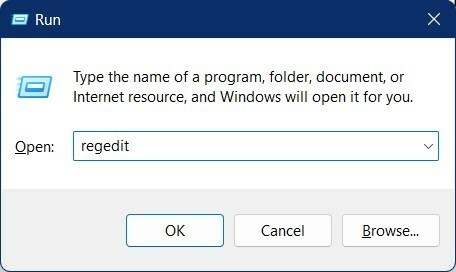
- Navigieren Sie zum folgenden Pfad.
HKEY_LOCAL_MACHINE\SOFTWARE\Richtlinien\Microsoft\Windows Defender
- Doppelklicken Sie auf die Deaktivieren Sie AntiSpyware Taste.

- Ändere das Wert auf 0.
- Öffne das Deaktivieren Sie AntiVirus Taste.

- Ändere das Wert auf 0.
- Wenn die Schlüssel fehlen, klicken Sie mit der rechten Maustaste auf eine leere Stelle und wählen Sie aus Neu, und klicken Sie auf DWORD-Wert (32 Bit).
- Benennen Sie den Schlüssel Deaktivieren Sie AntiSpyware.
- Stellen Sie die ein Wert auf 0
- Führen Sie die gleichen Schritte für aus Deaktivieren Sie AntiVirus.
5. Setzen Sie die Windows-Sicherheit zurück
- Drücken Sie die Gewinnen + R Schlüssel zum Öffnen Laufen Dialog.
- Typ wt.exe und schlagen Eingeben.
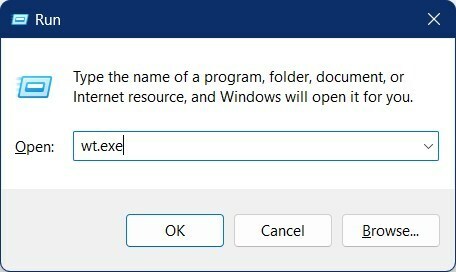
- Geben Sie den folgenden Befehl ein und drücken Sie Eingeben.
Get-AppxPackage Microsoft. Windows. SecHealthUI | Reset-AppxPackage
- Ausfahrt das Windows-Terminal.
- Neu starten dein PC.
Es kann einige Probleme mit dem Programm geben, weshalb es nicht alle Dateien korrekt laden kann. In einem solchen Fall sollten Sie das Windows-Sicherheitstool zurücksetzen und prüfen, ob dies das Problem behebt Windows Defender-Engine nicht verfügbar Fehler.
6. Starte deinen PC neu
- Drücken Sie die Gewinnen + ICH Schlüssel zum Öffnen Einstellungen Speisekarte.
- Wählen Erholung.

- Schlagen Sie die PC zurücksetzen Taste.

- Wählen Sie das Behalte meine Dateien Möglichkeit, Ihren PC zurückzusetzen, ohne Ihre persönlichen Dateien zu entfernen.

Wenn keine der oben genannten Lösungen das Problem für Sie behoben hat, sollten Sie fortfahren und Ihren PC gemäß den obigen Schritten zurücksetzen, da dies Ihnen helfen würde, Ihren PC zurückzusetzen, ohne Ihre Dateien zu löschen.
Das war es von uns in diesem Ratgeber. Wir haben eine Anleitung, die Benutzern hilft, sich zu stellen die Viren- und Bedrohungsschutzoption, die nicht funktioniert auf ihrem Windows 11-PC.
Sie können sich auch auf unseren Leitfaden zu den Vermissten beziehen Windows Defender von Ihrem Windows 11-PC, was Ihnen hilft, die Probleme zu lösen und ziemlich schnell zu Windows Defender zurückzukehren.
Teilen Sie in den Kommentaren unten gerne Ihre Meinung dazu mit, welche Lösungen Ihnen geholfen haben, das Problem „Windows Defender Engine nicht verfügbar“ zu beheben.
Haben Sie immer noch Probleme? Beheben Sie sie mit diesem Tool:
GESPONSERT
Wenn die obigen Ratschläge Ihr Problem nicht gelöst haben, können auf Ihrem PC tiefere Windows-Probleme auftreten. Wir empfehlen Herunterladen dieses PC-Reparatur-Tools (auf TrustPilot.com als „Großartig“ bewertet), um sie einfach anzusprechen. Klicken Sie nach der Installation einfach auf die Scan starten Taste und drücken Sie dann auf Alles reparieren.
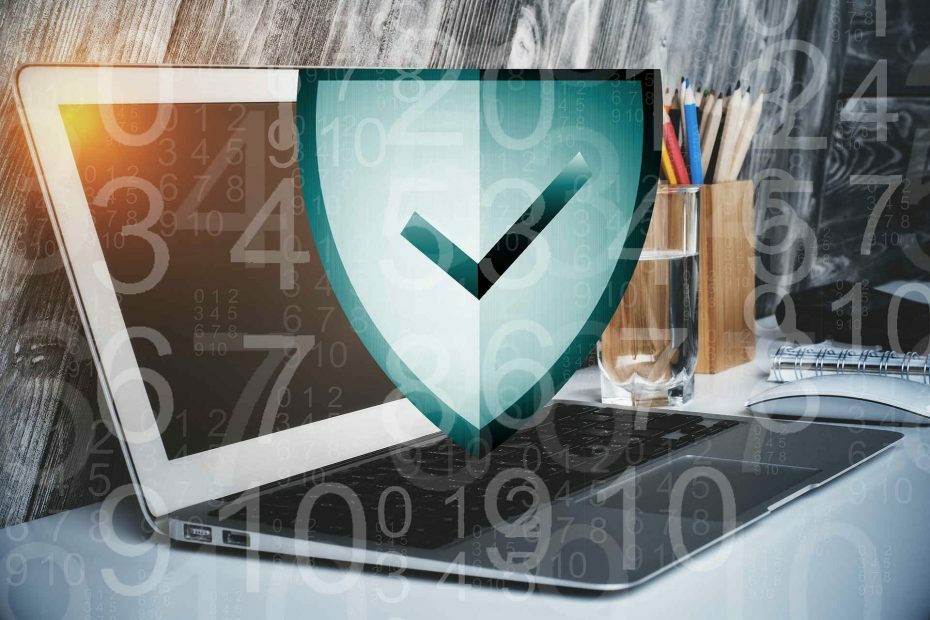
![Windows Defender wird nicht aktualisiert [Best Fixes]](/f/cddeda8784fce1fe60d1797084ba6fda.jpg?width=300&height=460)
![Windows Defender funktioniert nicht [FULL FIX]](/f/d5348e3e12fdc1138c5e91498a4f9d83.jpg?width=300&height=460)